

2008.03.26. 21:23
카오디오로 mp3를 잘 이용하던 중 어느 때 부터인가 음악의 시작부분에서 끈키고, 울리는 일이 발생을 하였습니다!!
처음엔 스피커 연결 케이블에 문제가 생긴줄 알았는데....
* 원인: mp3파일에 앨범아트/가사등 여러 부가 기능 및 높은 전송률(192kbps이상)이 구현된 파일들이 생겨남에 따라 컴퓨터보다 호완성이 떨어지는 카오디오(구형 카오디오에서 좀더 발생빈도 높음!!)에서 문제가 생기는 듯 합니다!! 또한 사용하는 저장 매체가 usb냐 sd카드냐에 따라 포맷방식에 따른 문제도 재생을 불완전하게 하는 원인이 됩니다!!
*해결방법: USB든 SD카드든 카오디오에서 인터넷에서 다운 받거나 직접 인코딩한 mp3파일 재생에 오류가 있을때는 SD카드 와 USB 일때는 아래의 방법처럼 하면 문제 해결 가능!!
A. SD카드: SDFormatter V2.0 이란 전용 프로그램으로 sd카드를 포맷을 한후 Free Mp3 Wma Converter 로 128kbps로 파일 변환!!
-Test : 모 사제 카오디오에서 sd카드로 진행중 -> 현재까지 문제 발생된적 아직 없음^^
( Free Mp3 Wma Converter 로 128kbps 파일 변환으론 재생 불가능 파일 간혹 발생됨!!)
B. USB: Free Mp3 Wma Converter 란 프로그램으로 128kbps로 파일변환만 해도 거의 문제가 생기지 않습니다!!
-Test : 기아 순정 오디오에서 usb로 진행중임-> 현재까지 문제 없음^^
참고사항: SDFormatter V2.0 와 Free Mp3 Wma Converter프로그램은 그대로 네이버에 검색하면 프로그램을 쉽게 구할 수 있고, 사용방법이 블로그 같은데에 많이 있습니다 !! 또한 사용법도 너무너무나 간단하고요 ^^
Free Mp3 Wma Converter 설정
출력: MP3 , 출력 옵션:MP344,100 kHz; Stereo; 128 Kbps; 등 ( 자기 환경에 맞게 ) <= 제가 쓰는 설정 값 ^^
**SD카드 지원되는 오디오: SD카드를 SDFormatter V2.0 이란 프로그램으로 포맷후 Free Mp3 Wma Converter 프로그램으로 파일 변환 <= 제가 사용하는 방법!!
저같은 경우 SDFormatter V2.0 이란 프로그램으로 한번 포맷후 아직까지 포맷은 하지 않고 그냥 파일만 이동시키며, 불필요한 파일만 삭제하는데 현 약 3달간 아무런 문제가 없습니다!!
아래의 엮인글에는 usb에 cd룸 영역이 생성되어 있어 카 오디오에서 인식이 되지 않을 경우에 대한 해결 방안 입니다!!
프렌지 님과 엮인글 입니다.
09.10.06. 22:51
>
http://blog.naver.com/PostView.nhn?blogId=pcset&logNo=220204970417
MP3 태그 수정 (mp3 tag)카오디오에서
재생이 제대로 안될때!!
얼마 전 최신가요 MP3를 다운로드하고 usb로 차에서 들으려고 했더니 카오디오가 정신을 못 차리고 헤매더군요.
순정 오디오라 그런지 애가 좀 어리바리 하더군요.
그래서 뭔가 방법이 없을까 하고 고민하다 오래전에 MP3 태그 제거한 후 제대로 나왔던 기억이 있어서 오랜만에 작업해봅니다.
태그는 뭐 MP3 파일의 기본 정보 등을 저장해 두는 거죠. 제작년도, 가수, 사진 등
아마 그런 부분 때문에 카오디오에서 제대로 인식을 못하는 거 같더군요.

프로그램 다운로드는 네이버 자료실(2021.8.15. 서비스 종료)에서
http://software.naver.com/software/summary.nhn?softwareId=MFS_100061
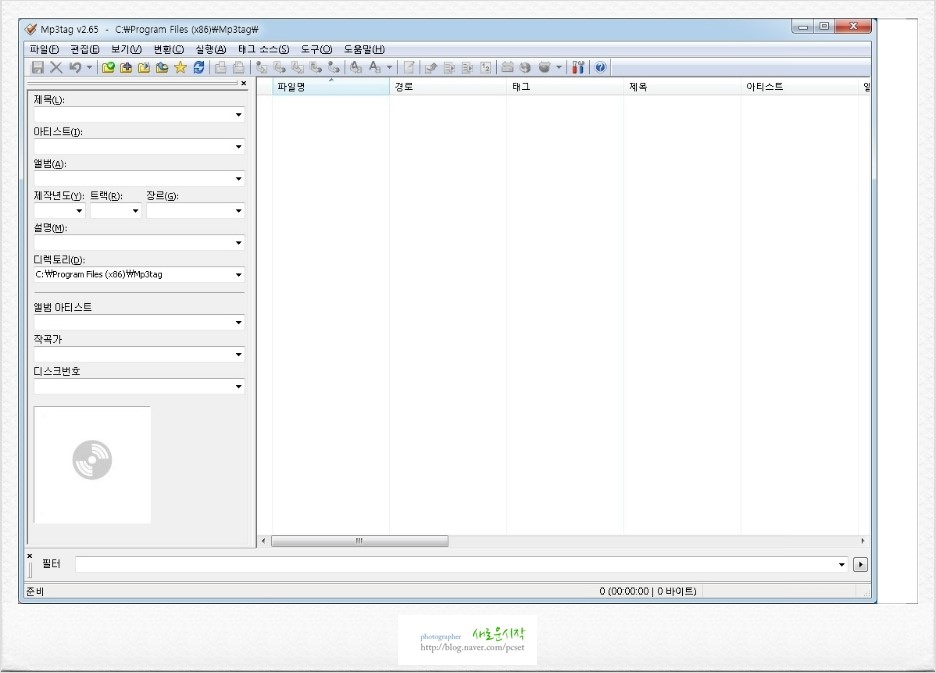
파일 - 디렉터리 추가
mp3가 들어있는 디렉토리를 선택하시면 됩니다.
그럼 자동으로 우측 리스트에 MP3 목록을 불러옵니다.

수정하거나 변경하고 싶은 파일을 선택한 후 마우스 우 클릭을 하면 mp3 태그를 수정할 수 있는 메뉴가 나옵니다.
태그 제거, 잘라내기, 복사, 변환 등 다양한 메뉴가 있군요.
저는 태그 제거를 선택했습니다.
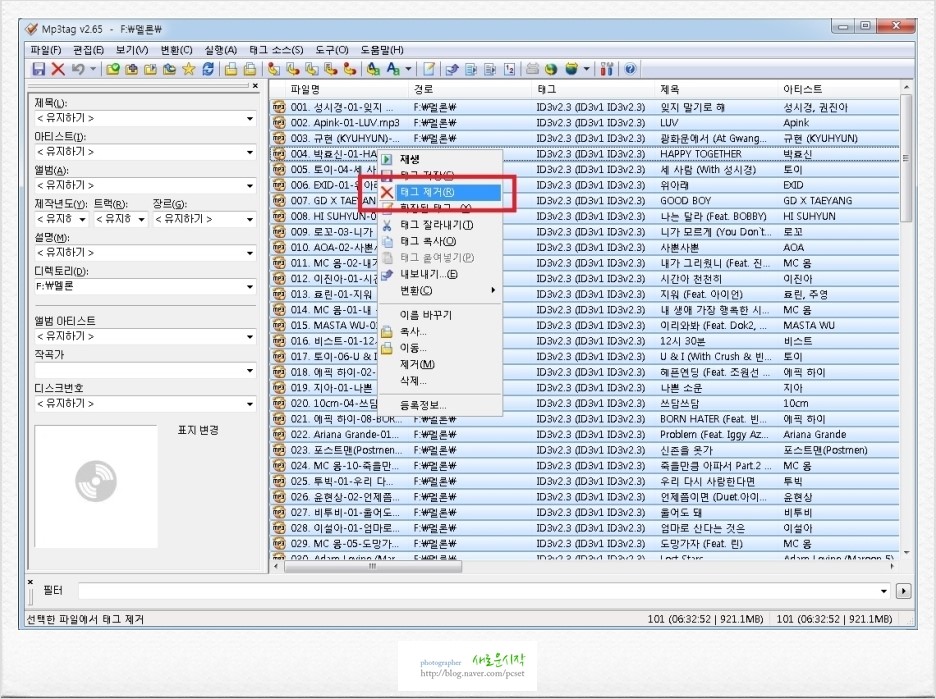
작업과정이 보이며 프로그래스바가 진행 상태를 알려줍니다.

완료가 되면 옆에 보이던 태그가 다 사라진 게 보이죠?
이렇게 하고 USB를 카오디오에 연결하니 이제야 제대로 나오는군요..^^
혹시 저처럼 차에서 음악이 어리바리 탄다면 mp3 태그를 삭제하고 한번 시도해보세요..!!
이상으로 MP3 태그 수정 (mp3 tag)카오디오에서 재생이 제대로 안될때!! 포스팅을 마무리 합니다.남은 오늘 힘차게 잘 보내시길..^^
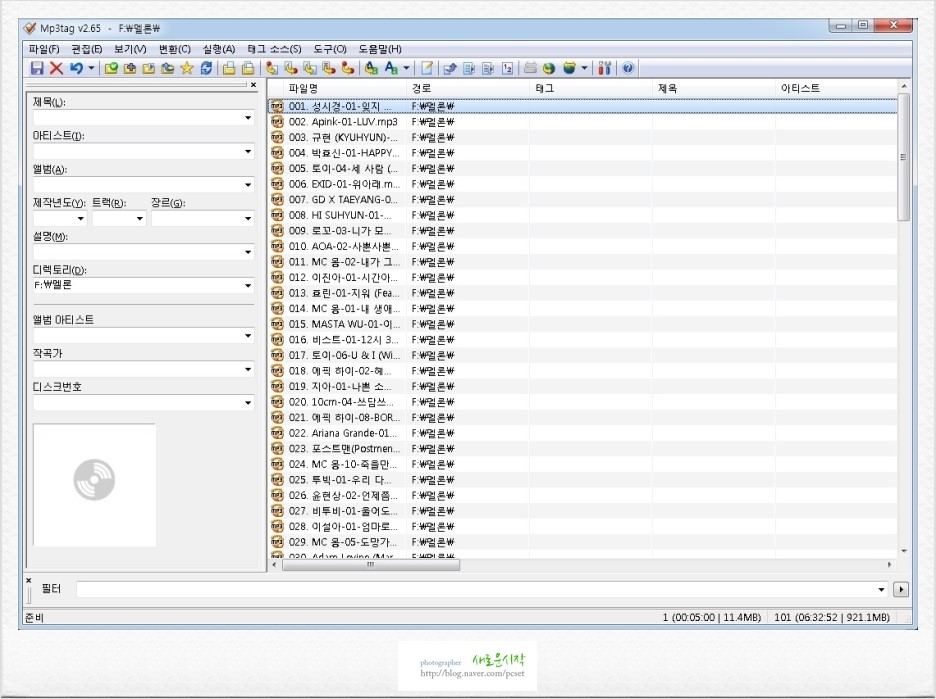
>
http://blog.naver.com/join9122/130150130162
<mp3 tag 변환하는 방법>
mp3 파일이 노래를 듣는 시장에서 많이 활용되고 있습니다.
최근에는 스마트폰, 자동차 오디오 등에서 많이 사용되면서 태그에 관심이 많습니다.
예전에는 mp3 플레이어에서 화면에 mp3 파일명이 표시가 되었지만
최근에는 스마트폰, 애플, 자동차 오디오까지 mp3tag 표시를 많이 하고 있습니다.
그러나 많은 파일을 태그 편집하기가 쉽지는 않습니다.
그래서 편리한 기능들이 있는 mp3 tag 프로그램을 소개해드리겠습니다.
1. mp3 tag 변환 프로그램 다운
PC software 다운로드
2. mp3 tag 변환 프로그램 설치 방법
다운 받으신 설치파일을 실행합니다.
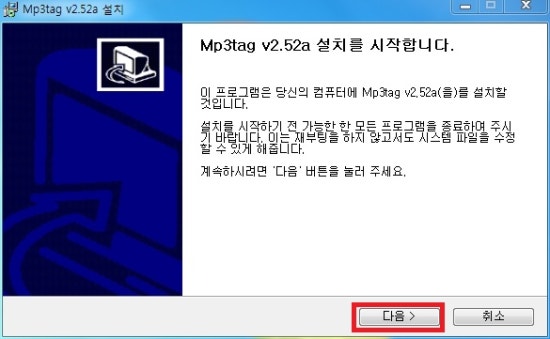
mp3 tag 설치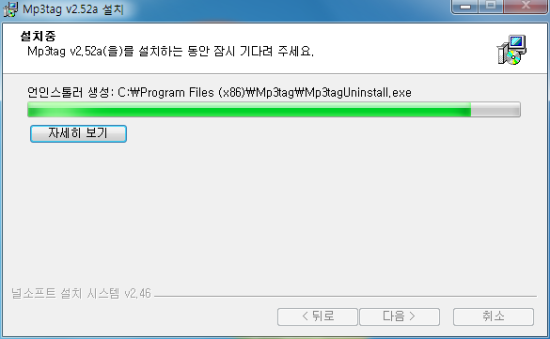
mp3 tag 설치중~
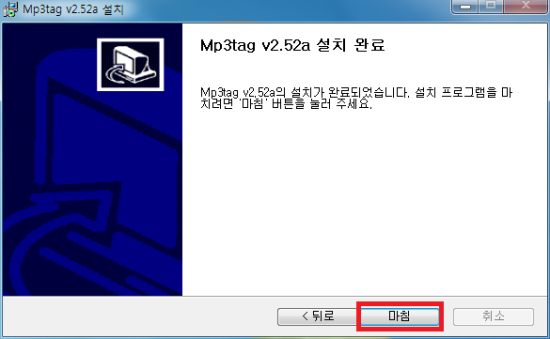
mp3 tag v2,52a 설치가 완료되었습니다~~
3. mp3 tag 변환프로그램 실행
설치가 끝났으면 프로그램을 실행합니다.
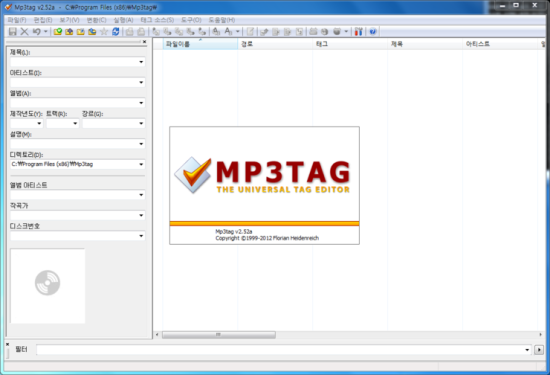
4. mp3 tag 변환하는 방법
제 경우는 mp3 기기(스마트폰,아이폰,카오디오 등)에서 표시되는 태그만 변환 합니다.
저만의 방법을 소개시켜드릴께요~~
4.1 mp3 폴더 선택하기
[파일] - [디렉토리 변경] 메뉴를 클릭하여 편집할 음악이있는 폴더를 선택합니다.
화면에 보이시는 폴더 메뉴 아이콘으 클릭하셔도 됩니다.
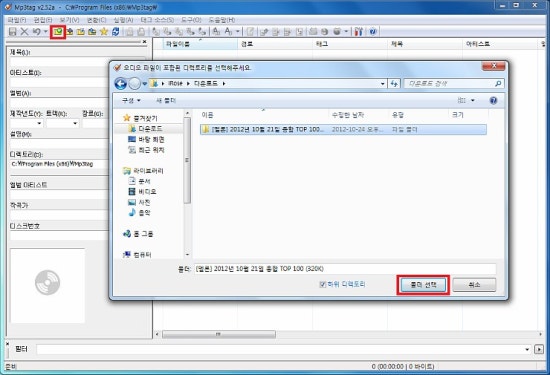
[폴더 선택] 버튼을 클릭하면 선택한 폴더로 mp3 tag의 화면이 아래처림 갱신됩니다.
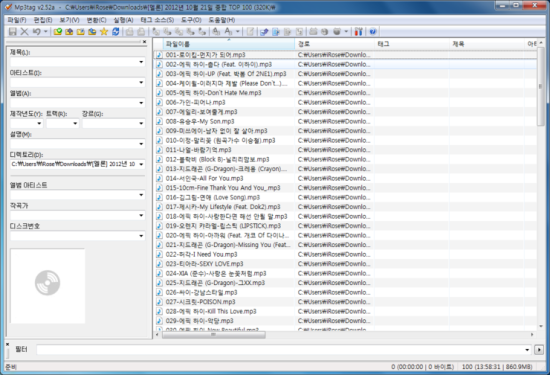
4.2 mp3 tag 변환하는방법 - 파일명을 mp3 tag로 변환하기
여기서 사용된 mp3 파일은 태그는 하나도 없고 파일명이 정상적인 파일입니다.
파일명을 태그로 변환하는 방법을 알려드리겠습니다.
모든 mp3 파일을 선택(Ctrl 키 + A) 하시고 마우스 오른쪽 버튼 클릭
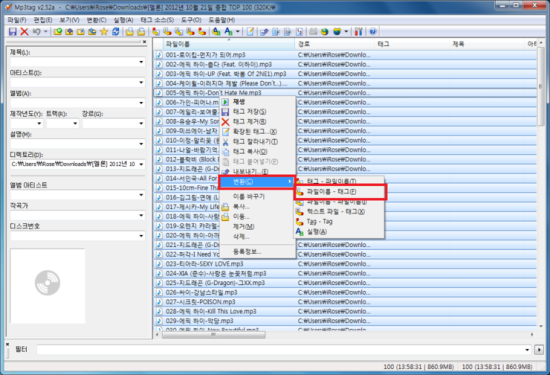
[변환] - [파일이름 - 태그] 선택을 하시면 태그를 만들 수 있는 창이 나옵니다.
현재 파일명이
01-로이킴-먼지가되어 (track-artist-title)로 되어 있으므로 태그 순서를 선택하시면 됩니다.

[%track%-%artist%-%title%] 로 선택하시고 확인 버튼을 클릭합니다.

그러면 아래 화면처럼 각 파일의 태그 정보가 채워지게 됩니다.
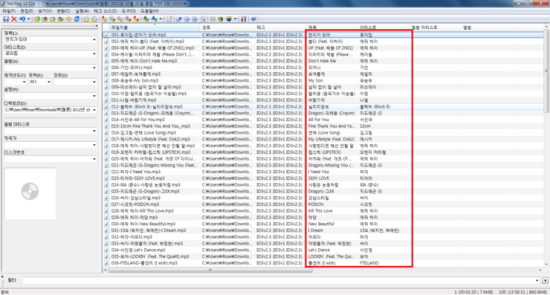
4.3 mp3 tag 변환 - mp3 tag 정보를 파일명으로 변환하기
이번에는 파일명은 정상적이지 않은데 태그가 정확하다면 반대로 변환을 하시면 됩니다.
이렇게 변환을 하면 파일명으로 관리하기가 편해지게 됩니다.
그래서 저는 이렇게 두번 변환 작업을 합니다.

[변환] - [태그-파일이름] 선택을 하시면 파일명을 만들 수 있는 창이 나옵니다..
현재 태그 정보가 track, artis, title 이라는 정보가 있으므로
이 정보로 파일명을 만드시면 됩니다.
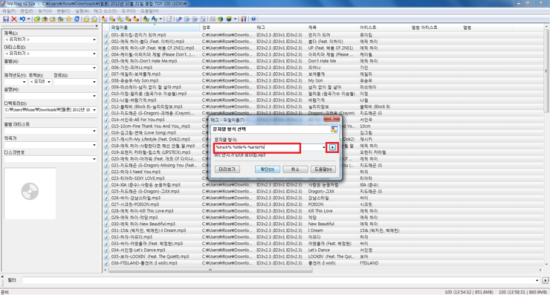
저는 [%track% %artist%-%title%] 로 파일명을 만듭니다.
확인 버튼을 클릭하면 mp3 파일명 01 먼지가되어-로이킴으로 변환이 되어집니다.

5. mp3 tag 변환 저장하기
마지막으로 저장하기 버튼을 클릭하여 모든 mp3 tag 및 파일명을 저장합니다.
이상 mp3 tag 변환하는방법을 포스팅하였습니다.
프로그램이 그렇게 어렵지 않아서 쉽게 익힐 수 있을겁니다~~
그럼 mp3 tag 변환 프로그램 잘 사용하시기 바랍니다^^
[출처] mp3 tag 변환하는 방법!!|작성자 Start
2018. 1. 20. — 우선 카오디오에서 인식 시키기 위해서는 포맷을 하셔야 됩니다. USB 메모리 위에서 마우스 오른쪽을 누르고 포맷을 누르면 위에 화면이 나타나실 거예요.
>
>
>
https://m.blog.naver.com/toruin84/221874445925
>
https://solmu92.tistory.com/351
>
https://samemind.tistory.com/516
최신 2023년에는 y2mate와 같이 유명했던 유튜브 음원추출 사이트들이 속도가 너무 느려지고 악성 광고가 너무 많아져서 추천 리스트에서 제외했습니다. 다운로드 받으려고 하면 광고페이지만 넘어가고 다운로드가 안됩니다. 그런데도 현재 검색결과 1위 사이트입니다. 문제가 많습니다.
다음은 30여개의 사이트 중에서 간추린 온라인 mp3 변환 사이트 추천 목록입니다. 무료로 YouTube to Mp3 서비스를 제공하는 사이트이기 때문에 단점도 있고 완벽하진 않지만 사용하는데 꽤 유용합니다.
